Die Abstechen-Strategie dient zum Abschneiden des Bauteils von der Stange. Wird auch als Abschneidvorgang bezeichnet.
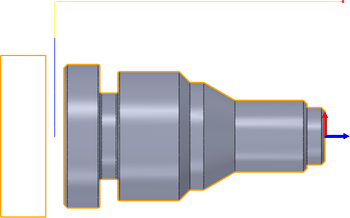
|
Zugriff: |
Multifunktionsleiste:
Registerkarte CAM  Gruppe Drehen
Gruppe Drehen  Trennen
Trennen

|
 Einstellungen auf der Registerkarte Werkzeug + Informationen
Einstellungen auf der Registerkarte Werkzeug + Informationen
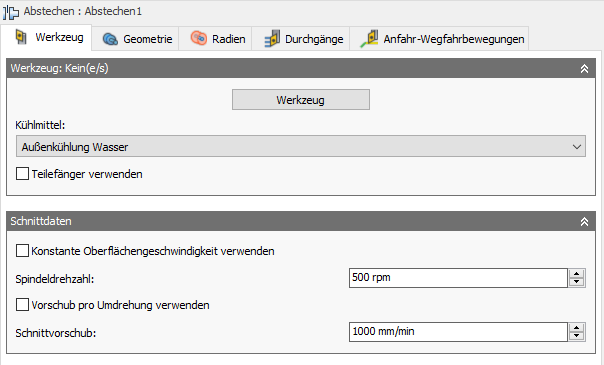
Werkzeug
Wählen Sie ein Nut- oder Abstech(Abschneide)-Werkzeug aus der Bibliothek aus, oder erstellen Sie ein neues Abstechwerkzeug.
Kühlmittel
Wählen Sie den Kühlmitteltyp aus, der zusammen mit dem Werkzeug verwendet werden soll. Die Ausgabeoptionen variieren je nach Maschinenfunktionen und -Postprozessor-Konfiguration.
Teilefänger verwenden
Aktivieren Sie diese Option, um den Bauteilfänger zu aktivieren. Nur verfügbar, wenn Ihre Maschine über einen Bauteilfänger verfügt und Ihr Postprozessor Bauteilfänger unterstützt.
Konstante Oberflächengeschwindigkeit verwenden
Aktivieren Sie diese Option, um die Spindelgeschwindigkeit automatisch anzupassen, sodass die Oberflächengeschwindigkeit zwischen dem Werkzeug und dem Werkstück beim Ändern des Schneidedurchmessers konstant bleibt. Konstante Oberflächengeschwindigkeit wird auf den meisten Maschinen mit G96 angegeben.
Schnittgeschwindigkeit
Die Schnittgeschwindigkeit, ausgedrückt als die Geschwindigkeit des Werkzeugs auf der Oberfläche des Bauteils. Je nach aktueller Einstellung der Einheiten ausgedrückt als Ft/min oder m/min.
Spindeldrehzahl
Die Drehzahl der Spindel
Maximale Spindeldrehzahl
Gibt die maximal zulässige Spindelgeschwindigkeit bei Verwendung einer konstanten Oberflächengeschwindigkeit an.
Vorschub pro Umdrehung verwenden
Aktivieren Sie diese Option, um von Entfernung über Zeit (Zoll/min oder mm/min) zu Vorschub pro Umdrehung (IPR oder MMPR) zu wechseln. Durch diese Art des Vorschubs wird unabhängig von der Spindeldrehzahl eine konstante Kopfspanungsdicke generiert.
Schnittvorschub
Der bei Schnittbewegungen verwendete Vorschub Die Eingabe basiert auf der Einstellung Vorschub pro Umdrehung verwenden und den aktuellen Einheiten.
Einfahrvorschub
Der bei der Einfahrt in eine Schnittbewegung verwendete Vorschub Die Eingabe basiert auf der Einstellung Vorschub pro Umdrehung verwenden und den aktuellen Einheiten.
Ausfahrvorschub
Der bei der Ausfahrt aus einer Schnittbewegung verwendete Vorschub Die Eingabe basiert auf der Einstellung Vorschub pro Umdrehung verwenden und den aktuellen Einheiten.
 Einstellungen auf der Registerkarte Geometrie
Einstellungen auf der Registerkarte Geometrie
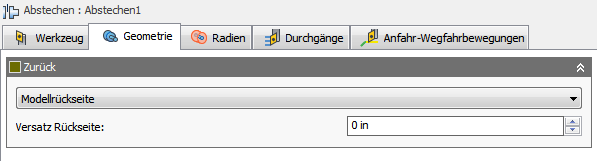
Hintere Begrenzung
Wird verwendet, um den Werkzeugweg durch das Begrenzen eines Bereichs zu beschränken. Werkzeugwege können auf einen bestimmten Bereich eingeschränkt werden. Mit Modus Rückseite können Sie den Referenzpunkt für die Definition des Einschränkungsbereichs festlegen. Mit Versatz können Sie positive oder negative Werte für die Beschränkung basierend auf dieser Referenz anpassen. Sie können diese Optionen verwenden, um den Werkzeugweg für einen längeren Schnitt über das Modell hinaus zu erweitern.
Modus Rückseite
Gibt die Referenzposition für die Beschränkung der hinteren Begrenzung an. Für die Auswahl der Referenz stehen Ihnen die folgenden Optionen zur Verfügung.
- Rohteilvorderseite - Ermöglicht das Festlegen der Referenz relativ zur Vorderseite des Rohteils.
- Rohteilrückseite - Ermöglicht das Festlegen der Referenz relativ zur Rückseite des Rohteils.
- Spannvorrichtungsvorderseite - Ermöglicht Ihnen das Festlegen der Referenz relativ zur Spannvorrichtungsfläche.
- Modellvorderseite - Ermöglicht das Festlegen der Referenz relativ zur Vorderseite des Modells.
- Modellrückseite - Ermöglicht das Festlegen der Referenz relativ zur Rückseite des Modells.
- Ausgewählter Punkt - Wählen Sie einen Scheitelpunkt oder eine Kante als Ursprungsreferenz.
- Ursprung - Ermöglicht das Festlegen der Referenz relativ zur Nullposition des Bauteils.
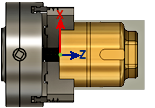
Spannvorrichtungsvorderseite
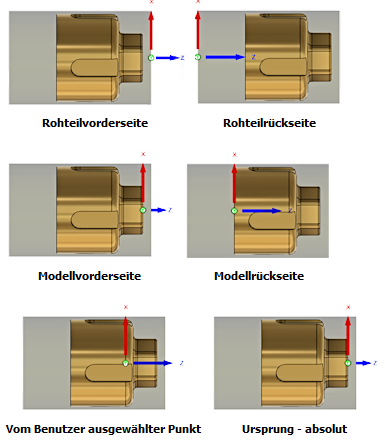
Versatz
Gibt den Abstand zum Erweitern der Bearbeitungsbegrenzung von der oben abgebildeten Referenzposition aus an. Sie können einen positiven oder negativen Abstand vom Referenzpunkt angeben oder die Position durch dynamisches Ziehen mit der Maus ändern. Die hintere Begrenzung wird grün dargestellt.
Rückseite Rohteilversatz
Gibt an, wie weit die Bearbeitung über die Modellrückseite hinaus erfolgt.
| Negativer hinterer Versatz
Beendet den Werkzeugweg weiter im Schnittbereich. |
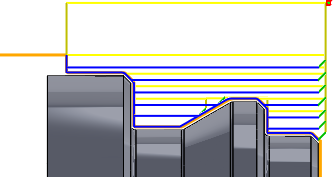 |
| Positiver hinterer Versatz
Beendet den Werkzeugweg weiter weg vom Schnittbereich. |
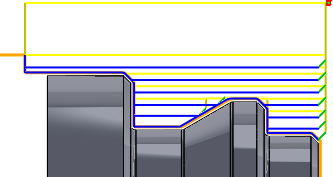 |
 Einstellungen auf der Registerkarte Radien
Einstellungen auf der Registerkarte Radien
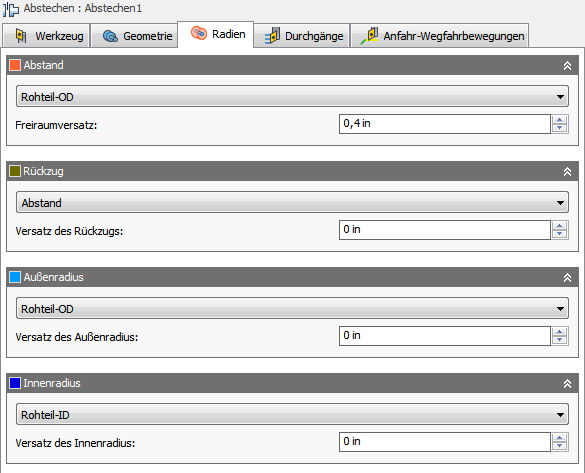
Auf der Registerkarte Radien können Sie einen radialen Begrenzungsbereich für die Bearbeitung festlegen. Diese Parameter sind farblich gekennzeichnet, damit sie leichter zu erkennen sind.
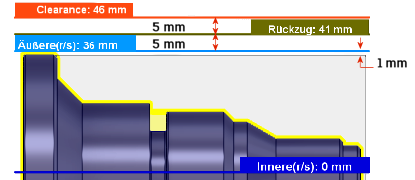
|
Reihenfolge für die Radiusbegrenzung |
Abstand
Diese Option wird in Orange angezeigt und steuert den Radius, zu dem das Werkzeug zu Beginn bzw. am Ende des Werkzeugwegs im Eilgang bewegt wird. Das Werkzeug wird von dieser Position aus angenähert bzw. auf diese Position zurückgezogen.
Diese Option wird in Orange angezeigt und legt die Referenzposition des Abstandsradius fest. Die Referenz kann sich auf das Rohteil, das Modell, einen bestimmten Radius, Durchmesser oder auf eine der anderen radialen Positionen beziehen. Diese Referenzposition kann mit einem positiven oder negativen Versatzwert verschoben werden.
- Rückzug - Legt den Abstandsradius in Bezug auf die Rückzugsposition fest.
- Rohteil-OD - Legt den Abstandsradius in Bezug auf den Außendurchmesser des definierten Rohteils fest.
- Modell-OD - Legt den Abstandsradius in Bezug auf den Außendurchmesser des definierten Modells fest.
- Außenradius - Legt den Abstandsradius in Bezug auf die Position des Außenradius fest. Der Abstandsradius muss größer sein als der Außenradius. Verwenden Sie den Versatzparameter, um bei Bedarf Anpassungen vorzunehmen.
- Innenradius - Legt den Abstandsradius in Bezug auf die Position des Innenradius fest. Der Abstandsradius muss größer sein als der Innenradius. Verwenden Sie den Versatzparameter, um bei Bedarf Anpassungen vorzunehmen.
- Modell-ID - Legt den Abstandsradius in Bezug auf den Innendurchmesser des Modells gemäß Definition im Setup fest. Verwenden Sie den Versatzparameter, um bei Bedarf Anpassungen vorzunehmen.
- Rohteil-ID - Legt den Abstandsradius in Bezug auf den Innendurchmesser des Rohteils gemäß Definition im Setup fest. Verwenden Sie den Versatzparameter, um bei Bedarf Anpassungen vorzunehmen.
- Auswahl - Wählen Sie eine beliebige Fläche, einen beliebigen Scheitelpunkt oder Punkt im Modell aus, um den Abstandsradius zu definieren. Verwenden Sie den Versatzparameter, um bei Bedarf Anpassungen in positiver oder negativer Richtung vorzunehmen.
- Radius - Mit dieser Option können Sie einen Radiuswert im Feld Versatz eingeben. Dieser Wert bezieht sich auf die Mittellinie des Bauteils, und es werden keine assoziativen Änderungen am Modell erkannt.
- Durchmesser - Mit dieser Option können Sie einen Durchmesserwert im Feld Versatz eingeben. Dieser Wert bezieht sich auf die Mittellinie des Bauteils, und es werden keine assoziativen Änderungen am Modell erkannt.
Versatz
Verwenden Sie diesen Versatz, um die Position relativ zum oben ausgewählten Referenzpunkt zu versetzen. Sie können bei Bedarf Anpassungen in positiver oder negativer Richtung vornehmen.
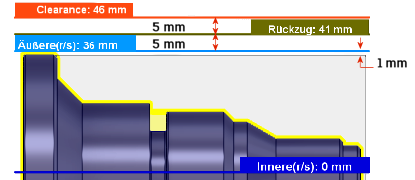
|
In diesem Beispiel: |
Rückzug
Diese Option wird in Dunkelgrün dargestellt und steuert die Position über der Fläche, die Sie bearbeiten möchten. Dies ist der Radius, auf den das Werkzeug zwischen Schnitten zurückgezogen wird.
Diese Option wird in Dunkelgrün dargestellt und legt die Referenzposition für den Rückzug fest. Die Referenz kann sich auf das Rohteil, das Modell, einen bestimmten Radius, Durchmesser oder auf eine der anderen radialen Positionen beziehen. Diese Referenzposition kann mit einem positiven oder negativen Versatzwert verschoben werden.
- Abstand - Legt den Rückzugsradius in Bezug auf die Position des Sicherheitsabstands fest.
- Rohteil-OD - Legt den Abstandsradius in Bezug auf den Außendurchmesser des definierten Rohteils fest.
- Modell-OD - Legt den Abstandsradius in Bezug auf den Außendurchmesser des definierten Modells fest.
- Außenradius - Legt den Abstandsradius in Bezug auf die Position des Außenradius fest. Der Abstandsradius muss größer sein als der Außenradius. Verwenden Sie den Versatzparameter, um bei Bedarf Anpassungen vorzunehmen.
- Innenradius - Legt den Abstandsradius in Bezug auf die Position des Innenradius fest. Der Abstandsradius muss größer sein als der Innenradius. Verwenden Sie den Versatzparameter, um bei Bedarf Anpassungen vorzunehmen.
- Modell-ID - Legt den Abstandsradius in Bezug auf den Innendurchmesser des Modells gemäß Definition im Setup fest. Verwenden Sie den Versatzparameter, um bei Bedarf Anpassungen vorzunehmen.
- Rohteil-ID - Legt den Abstandsradius in Bezug auf den Innendurchmesser des Rohteils gemäß Definition im Setup fest. Verwenden Sie den Versatzparameter, um bei Bedarf Anpassungen vorzunehmen.
- Auswahl - Wählen Sie eine beliebige Fläche, einen beliebigen Scheitelpunkt oder Punkt im Modell aus, um den Abstandsradius zu definieren. Verwenden Sie den Versatzparameter, um bei Bedarf Anpassungen in positiver oder negativer Richtung vorzunehmen.
- Radius - Mit dieser Option können Sie einen Radiuswert im Feld Versatz eingeben. Dieser Wert bezieht sich auf die Mittellinie des Bauteils, und es werden keine assoziativen Änderungen am Modell erkannt.
- Durchmesser - Mit dieser Option können Sie einen Durchmesserwert im Feld Versatz eingeben. Dieser Wert bezieht sich auf die Mittellinie des Bauteils, und es werden keine assoziativen Änderungen am Modell erkannt.
Versatz
Selbe Funktion wie der oben dargestellte Freiraumversatz.
Außenradius
Diese Option wird in Hellblau dargestellt und definiert die maximale radiale Begrenzung des Schnittbereichs. Der Außenradius definiert die äußere Rohteilfläche, die Sie bearbeiten möchten.
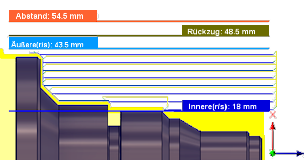
|
|
Außenradius in Hellblau |
Diese Option wird in Hellblau dargestellt und legt die Referenzposition für den Außenradius fest. Die Referenz kann sich auf das Rohteil, das Modell, einen bestimmten Radius, Durchmesser oder auf eine der anderen radialen Positionen beziehen. Diese Referenzposition kann mit einem positiven oder negativen Versatzwert verschoben werden.
- Abstand - Legt den Rückzugsradius in Bezug auf die Position des Sicherheitsabstands fest.
- Rückzug - Legt den Abstandsradius in Bezug auf die Rückzugsposition fest.
- Rohteil-OD - Legt den Abstandsradius in Bezug auf den Außendurchmesser des definierten Rohteils fest.
- Modell-OD - Legt den Abstandsradius in Bezug auf den Außendurchmesser des definierten Modells fest.
- Innenradius - Legt den Abstandsradius in Bezug auf die Position des Innenradius fest. Der Abstandsradius muss größer sein als der Innenradius. Verwenden Sie den Versatzparameter, um bei Bedarf Anpassungen vorzunehmen.
- Modell-ID - Legt den Abstandsradius in Bezug auf den Innendurchmesser des Modells gemäß Definition im Setup fest. Verwenden Sie den Versatzparameter, um bei Bedarf Anpassungen vorzunehmen.
- Rohteil-ID - Legt den Abstandsradius in Bezug auf den Innendurchmesser des Rohteils gemäß Definition im Setup fest. Verwenden Sie den Versatzparameter, um bei Bedarf Anpassungen vorzunehmen.
- Auswahl - Wählen Sie eine beliebige Fläche, einen beliebigen Scheitelpunkt oder Punkt im Modell aus, um den Abstandsradius zu definieren. Verwenden Sie den Versatzparameter, um bei Bedarf Anpassungen in positiver oder negativer Richtung vorzunehmen.
- Radius - Mit dieser Option können Sie einen Radiuswert im Feld Versatz eingeben. Dieser Wert bezieht sich auf die Mittellinie des Bauteils, und es werden keine assoziativen Änderungen am Modell erkannt.
- Durchmesser - Mit dieser Option können Sie einen Durchmesserwert im Feld Versatz eingeben. Dieser Wert bezieht sich auf die Mittellinie des Bauteils, und es werden keine assoziativen Änderungen am Modell erkannt.
Versatz
Selbe Funktion wie der oben dargestellte Freiraumversatz.
Innenradius
Diese Option wird in Dunkelblau dargestellt und definiert die minimale radiale Begrenzung des Schnittbereichs. Der Innenradius steuert die maximale Tiefe für den Schnittbereich.
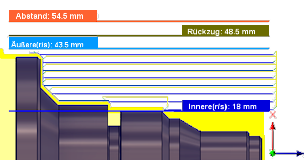
|
|
Innenradius in Dunkelblau |
Diese Option wird in Dunkelblau dargestellt und legt die Referenzposition für den Innenradius fest. Die Referenz kann sich auf das Rohteil, das Modell, einen bestimmten Radius, Durchmesser oder auf eine der anderen radialen Positionen beziehen. Diese Referenzposition kann mit einem positiven oder negativen Versatzwert verschoben werden.
Entspricht den Optionen für Von beim Außenradius, wie oben dargestellt.
Versatz
Selbe Funktion wie der oben dargestellte Freiraumversatz.
 Einstellungen auf der Registerkarte Strategieeinstellungen
Einstellungen auf der Registerkarte Strategieeinstellungen
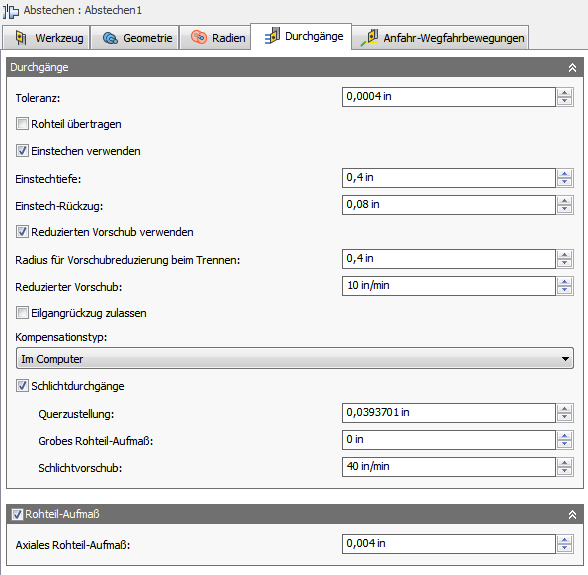
Toleranz
Die Toleranz wird auch als Schneidtoleranz bezeichnet und wird für die Werkzeugwegerstellung und die Geometrietriangulation verwendet. Eventuelle zusätzliche Filtertoleranzen, z. B. Glättung, müssen dieser Toleranz hinzugefügt werden, um die Gesamttoleranz für den Schnitt zu erhalten.
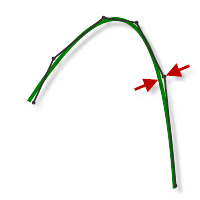 |
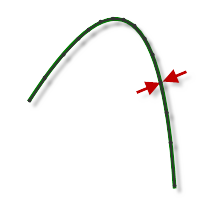 |
|
Hohe Toleranz 0,100 |
Niedrige Toleranz 0,001 |
Die CNC-Maschinenbewegung wird mit den G1-Linien- und den G2- und G3-Bogenbefehlen gesteuert. Hierfür gleicht Inventor CAM die Spline- und Flächen-Werkzeugwege durch Linearisieren an, wobei viele kurze Liniensegmente erstellt werden, um sich der gewünschten Form anzunähern. Wie genau der Werkzeugweg der gewünschten Form entspricht, hängt weitgehend von der Anzahl der verwendeten Linien ab. Je mehr Linien, desto enger nähert sich der Werkzeugweg der Nennform des Splines oder der Fläche an.
Data Starving
Ein engerer Toleranzbereich führt zu einem genaueren Pfad mit kleineren Liniensegmenten. Es ist verlockend, immer sehr enge Toleranzen zu verwenden, aber dies muss gegen gewisse Aspekte abgewogen werden, wie z. B. längere Zeiten für die Werkzeugwegberechnung, große G-Code-Dateien und sehr kurze Linearbewegungen. Je nach Situation können diese Aspekte problematisch sein. Inventor CAM führt auf nahezu jedem Computer eine schnelle Berechnung durch. Wenn Sie jedoch über eine ältere NC-Steuerung mit begrenztem Speicher und eine Maschine mit langsamen Achsantrieben verfügen, kann die Werkzeugwegbewegung ungleichmäßig sein. Dieses Phänomen wird als Data Starving bezeichnet. Diese Toleranz kann zusammen mit der Glättung die Programmgröße reduzieren und die Leistung der Maschinen verbessern.
Data Starving tritt auf, wenn die Steuerung so stark mit Daten überflutet wird, dass sie die Verarbeitung nicht bewältigen kann. CNC-Steuerungen können nur eine begrenzte Anzahl von Codezeilen (Blöcken) pro Sekunde verarbeiten. Die Bandbreite reicht von gerade einmal 40 Blöcken/Sekunde auf älteren Maschinen bis zu 1.000 Blöcken/Sekunde und mehr auf neueren Maschinen. Kurze Linearbewegungen und hohe Vorschubgeschwindigkeiten können die Verarbeitungsrate derart erhöhen, dass die Steuerung überfordert ist. Wenn dies geschieht, muss die Maschine nach jeder Bewegung anhalten und auf den nächsten Servobefehl von der Steuerung warten.
Rohteil übertragen
Gibt an, dass das Rohteil zur Verwendung auf der anderen Spindel geklammert werden soll.
Einstechen verwenden
Das Einstechen ermöglicht es dem Werkzeug, beim Schneiden auf die vollständige Tiefe mehrere Schritte durchzuführen. Dies reduziert die Werkzeuglast und die Wärme, die durch das fortlaufende Schneiden entsteht. Damit können außerdem die vom Bauteil kommenden Späne gebrochen werden.
Einstechtiefe
Gibt den Wert für den Schnitt pro Einstechtiefe an.
Einstech-Rückzug
Gibt den Rückzugsabstand zwischen Einstichen an.
Reduzierten Vorschub verwenden
Aktivieren Sie diese Option, um den Vorschub beim Trennen zu verringern.
Radius für Vorschubreduzierung beim Trennen
Der Radius, an dem der Vorschub beim Abstechen reduziert wird.
Eilgangrückzug zulassen
Aktivieren Sie diese Option, um beim Rückzug eine Bewegung im Eilgang und nicht mit dem Vorschub zu erzwingen.
Kompensationstyp
Legt den Kompensationstyp fest.
- Im Computer - Die Werkzeugwegposition wird von Inventor CAM auf Grundlage des ausgewählten Werkzeugdurchmessers berechnet. Die nachbearbeitete Ausgabe enthält die tatsächliche Mittellinienposition des Werkzeugs, das sich um die ausgewählte Kante des Bauteils bewegt.
- An Steuerung - Die Werkzeugwegposition wird nicht berechnet, sondern es werden die tatsächlichen Koordinaten der Bauteilkante ausgegeben. Werkzeugkompensations-Codes (G41/G42) werden für das NC-Programm ausgegeben. Dies ermöglicht es dem Bediener, den vollständigen Durchmesser des Werkzeugs in die Tabelle für den Werkzeugkompensationsversatz der Steuerung einzugeben, zur Kompensation der Werkzeugposition in der Steuerung des Bearbeitungswerkzeugs.
- Verschleiß - Funktioniert wie bei Auswahl von Im Computer, wobei zusätzlich die Codes für Werkzeugkompensation links ausgegeben werden. Damit kann der Bediener des Bearbeitungswerkzeugs den Werkzeugverschleiß an der Maschine ausgleichen, indem er die Differenz der Werkzeuggröße zwischen dem programmierten Werkzeug und dem tatsächlich verwendeten Werkzeug eingibt.
- Umgekehrter Verschleiß - Entspricht der Option Verschleiß, allerdings wird der Code für die Werkzeugkompensation rechts ausgegeben.
Schlichtdurchgänge
Aktivieren Sie diese Option, um einen Schlichtdurchgang durchzuführen, bevor das Bauteil abgeschnitten wird.
Querzustellung
Der Abstand für den Schlichtdurchgang.
Grobes Rohteil-Aufmaß
Der Grobschnitt erfolgt radial, sodass diese Menge an Rohteilmaterial übrig bleibt. Das Werkzeug wird zurückgezogen, es wird eine Querzustellung für den endgültigen Schlichtschnitt durchgeführt, und dann bewegt sich das Werkzeug auf die endgültige Schneidtiefe.
Schlichtvorschub
Schneidevorschub für den endgültigen Schlichtschnitt.
Aufmaß
| Positives Aufmaß
Die Menge des Rohteilmaterials, das noch übrig ist, wenn der Vorgang abgeschlossen ist. Dieses Material kann mittels nachfolgender Schrupp- oder Schlichtvorgänge entfernt werden. Es ist üblich, nach dem Schruppvorgang noch eine geringe Menge an Material übrig zu lassen. |
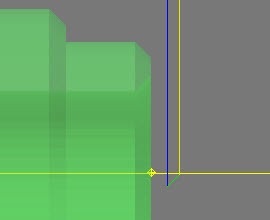 |
| Kein Aufmaß
Sämtliches überschüssiges Material wird bis zur ausgewählten Geometrie entfernt. |
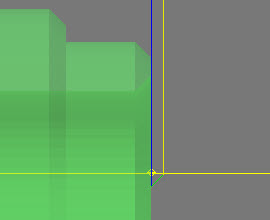 |
| Negatives Aufmaß
Entfernt Material über die Bauteilfläche oder -begrenzung hinaus. |
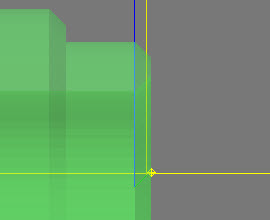 |
Axiales Rohteil-Aufmaß (Fläche)
Der Parameter Axiales Rohteil-Aufmaß steuert die Menge des in der axialen Richtung (entlang der Z-Achse), also an den Flächen der Flansche, zu belassenden Materials. Die Angabe eines positiven axialen Rohteil-Aufmaßes führt dazu, dass Material an den Flächen und flachen Bereichen in der Z-Richtung zurückbleibt.

Axiales Rohteil-Aufmaß
Negatives Aufmaß
 Einstellungen auf der Registerkarte Verbindungen und Anfahr-Wegfahrbewegungen
Einstellungen auf der Registerkarte Verbindungen und Anfahr-Wegfahrbewegungen
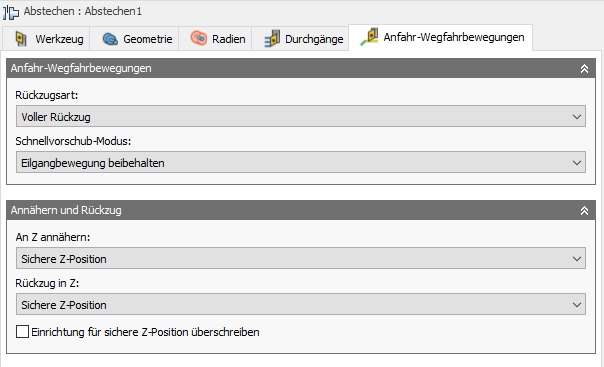
Rückzugsart
Steuert, wie das Werkzeug nach jedem Schnittdurchgang auf den Abstandsdurchmesser zurückgezogen wird, oder ob es nur ein kurzes Stück vom Werkstück zurückgezogen wird. Der Abstand wird durch den Wert für Sicherheitsabstand bestimmt.
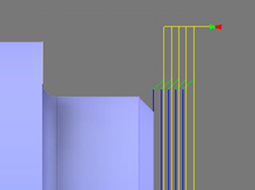 |
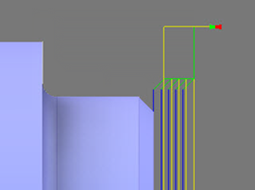 |
| Voller Rückzug - Das Werkzeug wird am Ende des Durchgangs vollständig bis zur Rückzugshöhe zurückgezogen, bevor es über den Startpunkt des nächsten Durchgangs bewegt wird. | Minimaler Rückzug - Das Werkzeug wird gerade nach oben auf die niedrigste freie Höhe (zuzüglich eines eventuell angegebenen Sicherheitsabstands) über dem Werkstück bewegt. |
Schnellvorschub-Modus
Gibt an, wann Eilgang-Bewegungen als echte Eilgang-Bewegungen (G0) und wann als Schnellvorschub-Bewegungen (G1) ausgegeben werden sollen.
- G0-Bewegungen in allen drei Achsen - Alle Eilgang-Bewegungen bleiben erhalten.
- G0-Bewegungen axial und radial - Eilgang-Bewegungen, die nur horizontal (radial) oder vertikal (axial) verlaufen, werden als echte Eilgang-Bewegungen ausgegeben.
- G0-Bewegungen nur axial - Nur Eilgang-Bewegungen, die vertikal verlaufen, werden ausgegeben.
- G0-Bewegungen nur radial - Nur Eilgang-Bewegungen, die horizontal verlaufen, werden ausgegeben.
- G0-Bewegung in einer Achse - Nur Eilgang-Bewegungen, die in einer Achse (X, Y oder Z) verlaufen, werden ausgegeben.
- Schnellvorschub immer benutzen - Eilgang-Bewegungen werden als G1-Bewegungen (Schnellvorschub-Bewegungen) statt als G0-Bewegungen (Eilgang-Bewegungen) ausgegeben.
Dieser Parameter wird gewöhnlich festgelegt, um Kollisionen bei Eilgängen auf Maschinen zu vermeiden, die Führungsverlängerungsbewegungen im Eilgang durchführen.
Schnellvorschub
Der zu verwendende Vorschub für als G1 statt als G0 ausgegebene Eilgang-Bewegungen
Annäherung und Rückzug
Wird verwendet, um die Position zu definieren, die das Werkzeug zu Beginn und Ende der Operation einnimmt. Die vorgegebene Position ist die Referenz auf die sichere Z-Position gemäß Definition im Setup. Sie können die sichere Z-Position des Setups mit den unten aufgeführten Optionen überschreiben.
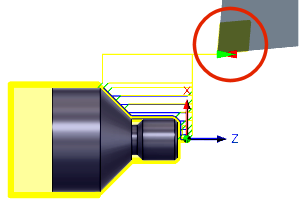
- Sichere Z-Position - Die Annäherungsposition entspricht der im Setup definierten sicheren Z-Position.
- Erste Werkzeugwegposition - Die Annäherungsposition entspricht der ersten Z-Position des Werkzeugwegs.
An Z annähern - Legt fest, wie das Werkzeug vor dem Start des Werkzeugwegs positioniert wird.
- Sichere Z-Position - Die Annäherungsposition entspricht der im Setup definierten sicheren Z-Position.
- Letzte Werkzeugwegposition - Die Rückzugsposition entspricht der letzten Z-Position des Werkzeugwegs.
Rückzug in Z - Legt fest, wie das Werkzeug nach Abschluss des Werkzeugwegs positioniert wird.
Einrichtung für sichere Z-Position überschreiben
Aktivieren Sie diese Option, um die Referenzposition für den sicheren Z-Rückzug neu zu definieren.
- Setup-WKS-Ursprung - Legen Sie die Referenz auf die im Setup definierte Position des Arbeitskoordinatenversatzes fest.
- Rohteilvorderseite - Legen Sie die Referenz auf die Position der Rohteilvorderseite fest.
- Rohteilrückseite - Legen Sie die Referenz auf die Position der Rohteilrückseite fest.
Referenz sichere Z-Position - Wählen Sie die neue Referenzposition aus, um die sichere Z-Rückzugsposition festzulegen.
Versatz sichere Z-Position
Geben Sie den Abstand für den Versatz von der oben aufgeführten Referenzposition an.

Referenz und Versatzabstand WKS |
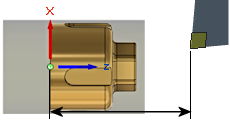
Referenz und Versatzabstand WKS |
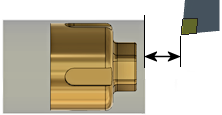
Referenz und Versatzabstand Rohteilvorderseite |
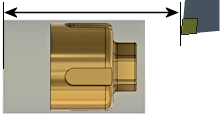
Referenz und Versatzabstand Rohteilrückseite |